Знаете ли вы, что вы можете разделить или обрезать видео в приложении Windows Photos или Video Editor (split or trim a video in Windows Photos or Video Editor app) ? Если нет, вы должны быть приятно удивлены, узнав, что вы можете вырезать часть своего видео в приложении « Фотографии (Photos) » . В этом уроке я покажу вам, как обрезать длину видео в Фото (Photos) без использования каких-либо внешних сторонних инструментов. Вы можете вырезать одну часть из видео или вы также можете вырезать несколько частей видео, а затем сохранить их в один видеофайл. Я буду обсуждать оба метода подробно. Итак, давайте оформлять!
См.: (See:) Как объединить видео в приложении «Фотографии». (How to merge videos in Photos app.)
Как обрезать видео с помощью приложения Windows Photos
- Запустить приложение «Фотографии»
- Используйте папку « Импорт » для импорта видео. (Import)
- Откройте видео, которое вы хотите разделить
- Нажмите (Click) « Проявить (Get) творческий подход к этому видео ».
- Затем нажмите на опцию «Обрезать».
- Наконец, выполните желаемую операцию.
Чтобы просто вырезать часть длинного видеоклипа с помощью приложения « Фотографии (Photos) », вы можете выполнить следующие действия, чтобы обрезать длину видео в приложении « Фотографии (Photos) »:
Быстрый гайд как обрезать видео в vsdc video editor меньше чем за минуту и без воды
Запустите приложение « Фотографии (Photos) », импортируйте папку, в которой вы сохранили входные видео, с помощью функции « Импорт ( Import) », а затем выберите и откройте видео, которое хотите разделить. Вы также можете открыть видео из существующей коллекции.
Теперь вам нужно нажать на название кнопки Проявите творческий подход к этому видео (Get creative with this video) , которое присутствует на верхней панели инструментов. А затем просто нажмите на опцию « Обрезать ». (Trim)
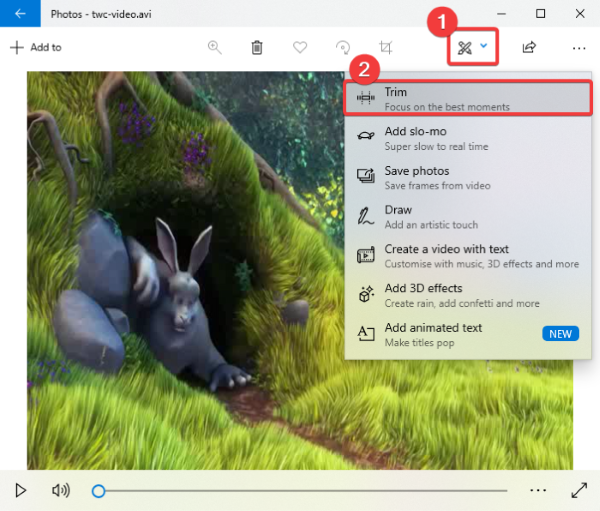
Далее, во-первых, вы должны выбрать начальную точку видео, из которой вы хотите разделить видео.
Просто (Simply) перетащите первую белую булавку на время начала. После этого выберите конечную точку видео, перетащив вторую белую булавку.
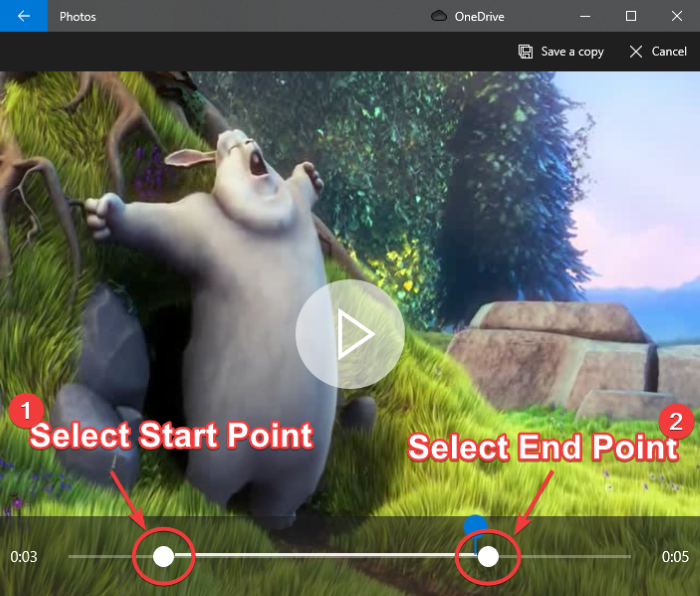
Вы можете воспроизвести обрезанное видео, чтобы проверить результат. Если видео в порядке, нажмите кнопку « Сохранить копию (Save a copy) » , чтобы экспортировать обрезанное видео.
Видео некоторое время будет обрабатываться и будет сохранено в видеоформате AVI .
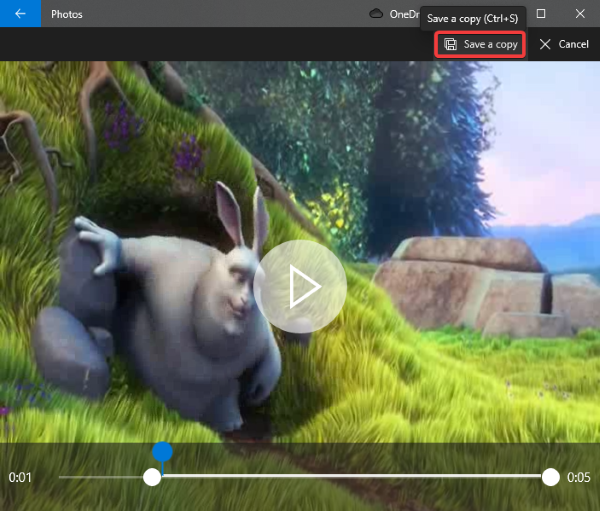
Этот метод создаст обрезанное видео в месте по умолчанию.
А что, если вы хотите обрезать несколько частей видео, а затем объединить их в один видеоклип? Не волнуйтесь! Нижеследующий метод поможет вам в этом.
Как отрезать кусок от видеозаписи для чайников видеоредактором VSDC Free Video Editor
См.: (See:) Как создать видео из изображений в приложении «Фотографии» . (How to create video from images in Photos app)
Обрежьте (Trim) несколько частей видео с помощью приложения Video Editor
Вы также можете разделить видео на несколько частей, затем обрезать длину видео каждой части, а затем экспортировать все обрезанные видео в видеофайл. Это можно сделать с помощью встроенного инструмента « Видеоредактор» в приложении « (Video Editor) Фотографии (Photos) » . Просто (Simply) выполните следующие шаги, чтобы использовать этот метод:
Откройте приложение « Фотографии (Photos) » и перейдите в свою видеоколлекцию. Теперь нажмите « Выбрать (Select) », а затем выберите видео, которое нужно обрезать. Затем (Next) нажмите « New video > New video project .
Вам будет предложено назвать новый видеопроект. Введите имя и нажмите кнопку ОК.
Выбранное видео откроется в видеоредакторе (Video Editor) . Отсюда выберите видеоклип, а затем нажмите кнопку « Разделить (Split) ».
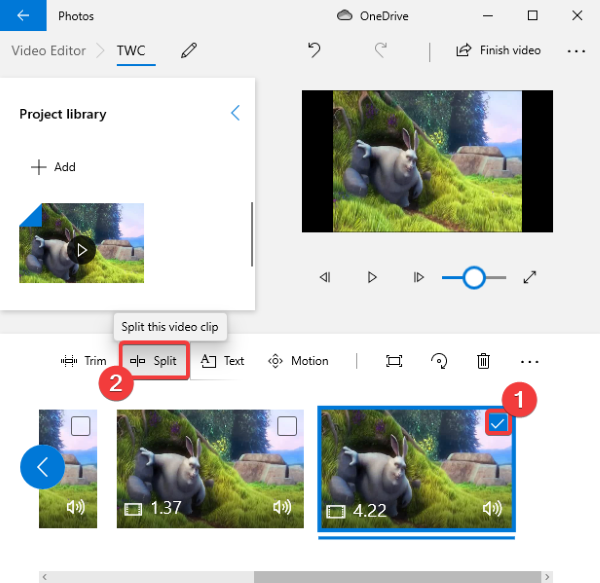
Затем выберите часть видео, которую вы хотите разделить, и нажмите кнопку « Готово (Done) » .
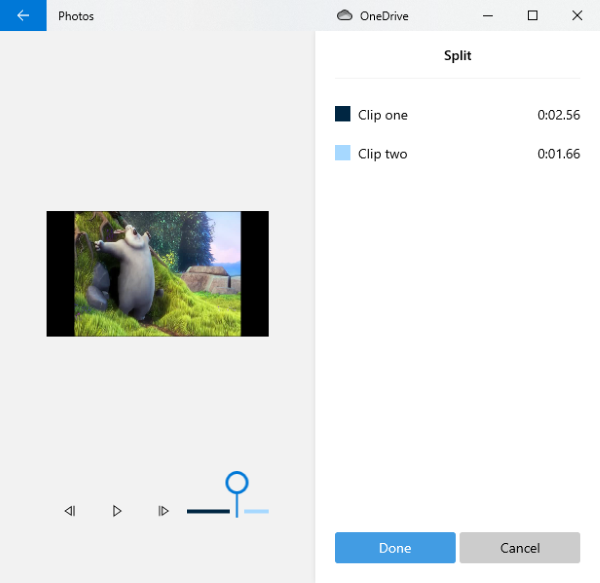
Два разделенных видеоклипа будут созданы и добавлены на временную шкалу. Точно так же вы можете разделить видео на несколько частей.
Теперь вы можете дополнительно обрезать длину разделенных видеоклипов по своему желанию, нажав кнопку « Обрезать (Trim) » . Выберите начальную и конечную точки, а затем нажмите кнопку « Готово (Done) » .
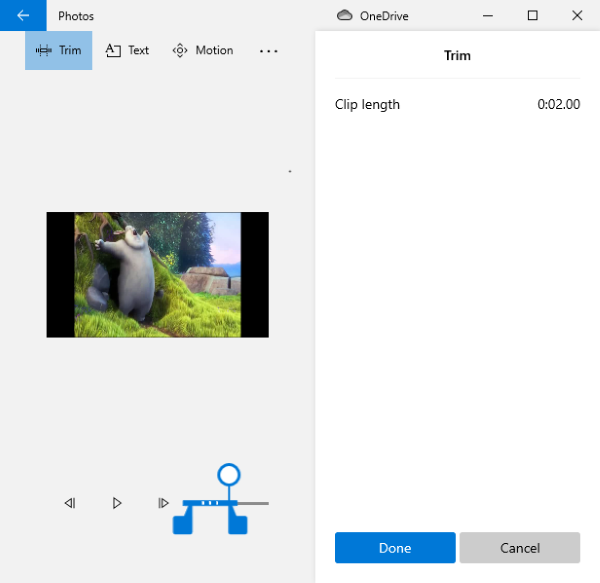
Точно так же вы можете обрезать длину других видеоклипов, которые вы разделили ранее. Предварительный просмотр вывода из его основного интерфейса.
СОВЕТ (TIP) . Удалите пятна на фото, дефекты, эффект красных глаз (Remove Photo Blemishes, Defects, Red eye) с помощью этих бесплатных инструментов.
Наконец, выберите обрезанные видео на временной шкале и нажмите « Завершить видео (Finish Video) ». Вам будет предложено выбрать качество выходного видео (1080p, 720p или 540p) и вариант аппаратного ускорения.
Выберите соответствующие параметры, а затем нажмите на параметр « Экспорт (Export) ». Затем укажите место вывода и имя файла, чтобы сохранить финальное видео.
Это сохранит одно видео, содержащее все обрезанные части видео, которое вы создали ранее.
Теперь прочитайте: (Now read:)
- Как сделать видео с текстами песен с помощью приложения Windows Photos (How to make a Lyrics Video using Windows Photos app)
- Как создать живое изображение с помощью приложения Windows Photos.
How to trim Videos using Windows Photos app Video Editor
Dіd yоu know that уou can split or trim a video in Windows Photos or Video Editor app? If not, this must be pleasantly surprising for you to know that you can trim out a section from your video in the Photos app. In this tutorial, I will be showing you the steps to trim the length of a video in Photos without using any external third-party tool. You can trim a single part from a video or you can also trim multiple parts of a video and then save them into one single video file. I will be discussing both methods in detail.
So, let’s checkout!
How to trim a video using Windows Photos app
- Launch Photos app
- Use the Import folder to import the videos
- Open the video that you want to split
- Click on Get creative with this video
- Next, click on the Trim option
- Finally, carry out the desired operation.
To simply cut out a part from a long video clip using the Photos app, you can follow these steps to trim your video length in the Photos app:
Launch Photos app, import the folder where you have saved input videos using the Import feature, and then select and open a video that you want to split. You can also open a video from the existing collection.
Now, you need to click on the button name Get creative with this video which is present at the top toolbar. And then, simply tap on the Trim option.
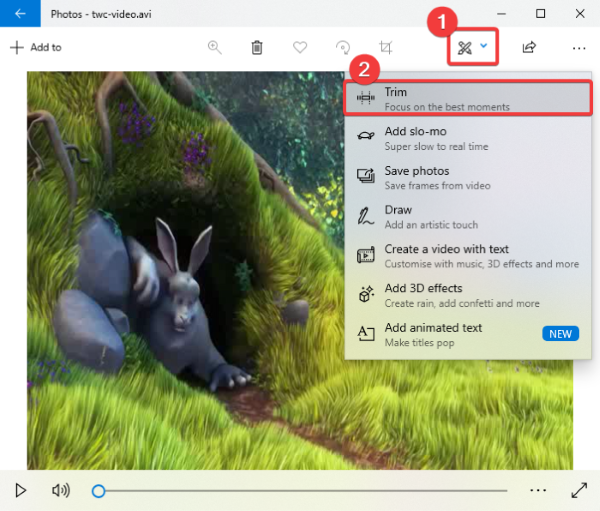
Next, first, you have to select the start point of the video from where you want to split the video.
Simply drag the first white pin to the start time. After that, select the ending point to the video by dragging the second white pin.
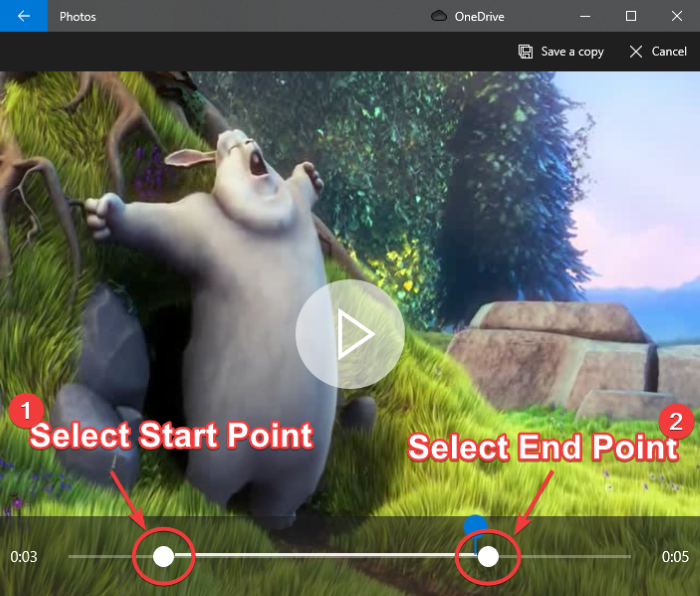
You can play the trimmed video to check the output. If the video is fine, click on the Save a copy button to export the trimmed video.
The video will be processed for some time and it will be saved in AVI video format.
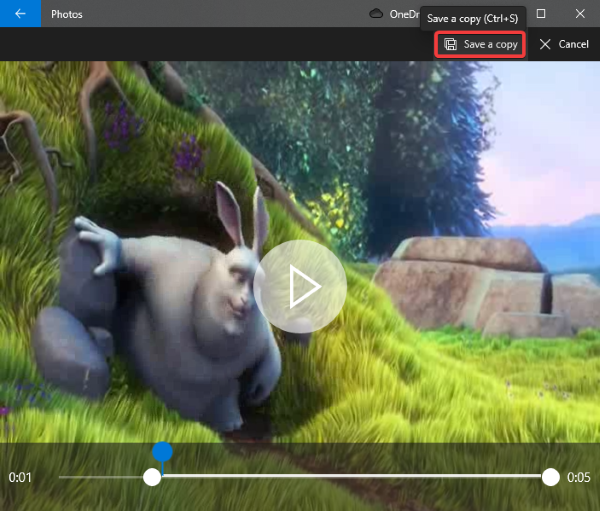
This method will create a trimmed video at your default location.
Now, what if you want to trim multiple parts of a video and then join them into a single video clip? No worries! The below method will help you do that.
Trim multiple parts of a video with Video Editor app
You can also split a video into several parts, then trim the video length of each part, and then export all trimmed videos to a video file. This can be done using the integrated Video Editor tool in the Photos app. Simply use the below steps to use this method:
Open the Photos app and go to your video collection. Now, click on the Select option and then choose the video you need to trim. Next, click on the New video > New video project option.
You will be prompted to name the new video project. Enter the name and then click on the OK button.
The selected video will open up in the Video Editor. From here, select the video clip and then click on the Split option.
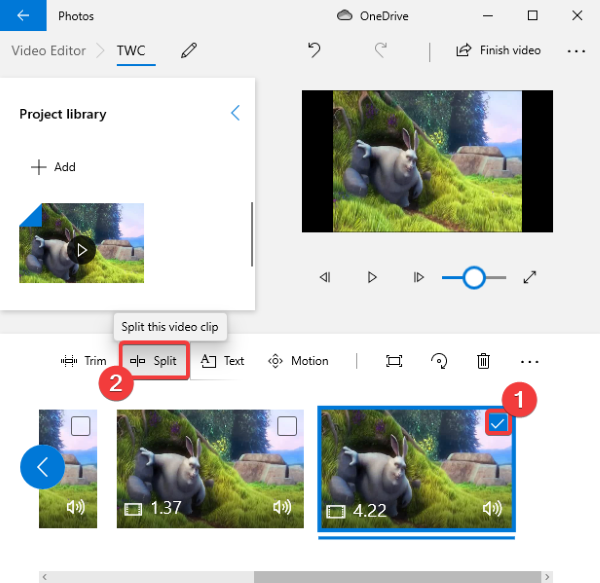
Next, select the part of the video you want to split and then click on the Done button.
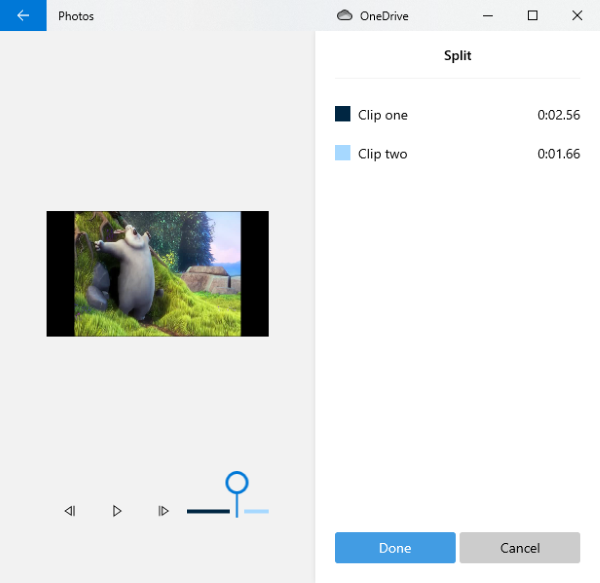
The two split video clips will be created and added to the timeline. Similarly, you can further split a video into more parts.
Now, you can further trim the length of the divided video clips as you desire by clicking on the Trim button. Select start and finish points and then click on the Done button.
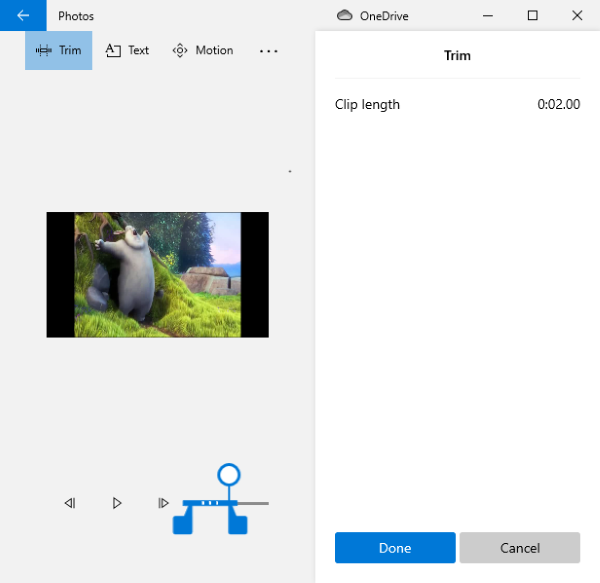
Similarly, you can trim the length of other video clips that you had split previously. Preview the output from its main interface.
TIP: Remove Photo Blemishes, Defects, Red eye with these free tools.
Finally, select the trimmed videos from the timeline and then click on the Finish Video option. It will ask you to choose output video quality (1080p, 720p, or 540p) and hardware acceleration option.
Select the options accordingly and then tap on the Export option. And then, provide output location and filename to save the final video.
This will save a single video containing all trimmed parts of a video that you created previously.
Now read:
- How to make a Lyrics Video using Windows Photos app
- How to create a Living Image with Windows Photos App.

Маргарита Успенская
About the author
Я инженер-программист с более чем 10-летним опытом работы на платформах Windows 11 и 10. Я сосредоточился на разработке и поддержке высококачественного программного обеспечения для Windows 7 и Windows 8. Я также работал над множеством других проектов, включая, помимо прочего, Chrome, Firefox, Xbox One и файлы.
Источник: 101-help.com
Как вырезать / обрезать видео на ПК с Windows, Mac, Android Phone и iPhone
Чтобы улучшить и упростить видео, вы можете выполнить любое количество обрезок, а также обрезать как исходные, так и исходные точки видео. После обрезки видео вы можете отобразить и расположить обрезанные фрагменты или клипы по своему усмотрению. Это звучит потрясающе, верно? Нарезка видео — очень полезный навык.
Например, сокращенное видео может быть загружено в социальные сети быстрее. Более того, все социальные сети имеют ограничения по размеру видеофайлов. Например, Instagram позволяет пользователям загружать 60-секундное видео объемом не более 15 МБ. Поэтому мы покажем вам, как легко вырезать видео или обрезать видео на компьютере и мобильном телефоне.

- Часть 1. Как мне обрезать видео на моем компьютере
- Часть 2. Как вырезать видео на телефон
- Часть 3. Как вырезать видео онлайн
- Часть 4. Видео разветвитель программного обеспечения
Часть 1. Как мне обрезать видео на моем компьютере
Хотя на рынке есть много программ для резки видео, только некоторые из них просты в использовании. Aiseesoft Редактор видео является одним из лучших видеоредакторов, которые предлагают отличную функцию обрезки видео. Что еще более важно, он довольно прост в использовании, особенно для начинающих.
Шаг 1 Установите лучший инструмент для обрезки видео
Установите Aiseesoft Video Editor на ваш компьютер и запустите его, когда вам нужно обрезать видео. Выберите опцию «Расширенный клип», чтобы открыть соответствующее окно.
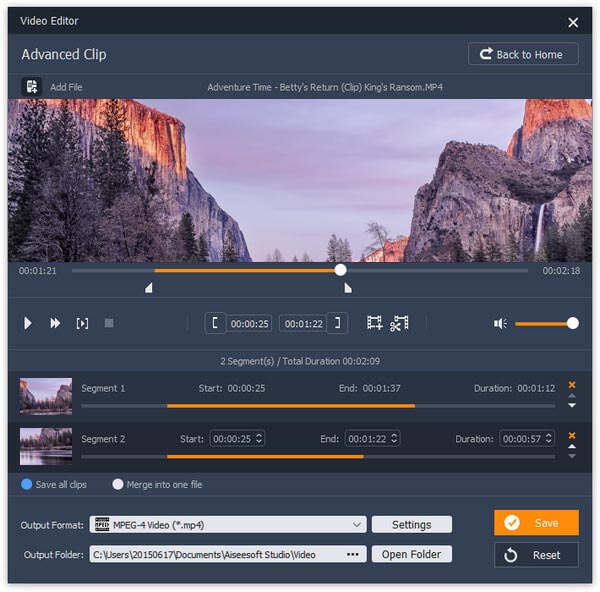
Шаг 2 Обрезать видео в один клик
Нажмите «Добавить файл», чтобы импортировать видео, которое вы хотите сократить, на временную шкалу. Переместите ползунки, чтобы выбрать видеоклип, и щелкните значок «Обрезать», видеоклип появится на отдельной дорожке. Если вы хотите вырезать другой клип, нажмите «Добавить дорожку» и повторите операцию.
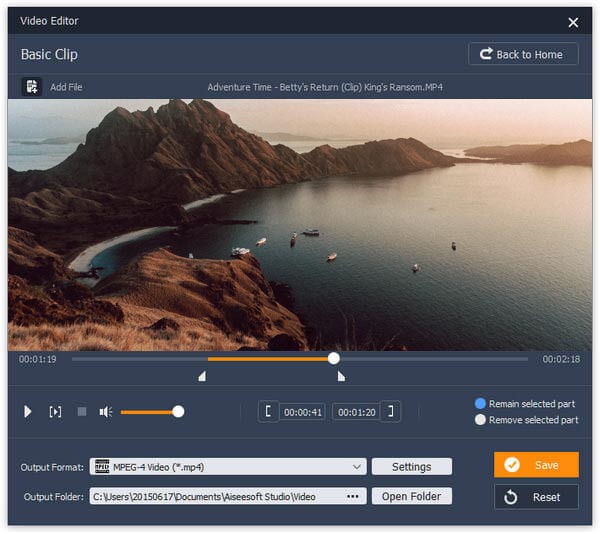
Шаг 3 Сохраните обрезанные видеоклипы
Когда это будет сделано, выберите «Сохранить все клипы», чтобы сохранить отдельные клипы отдельно, или объедините видеоклипы, выбрав «Объединить в один файл». Перетащите путь в поле «Выходная папка» и нажмите кнопку «Сохранить», чтобы завершить процесс.

Часть 2. Как вырезать видео на Android и iPhone
Хотя редактировать видео на мобильном телефоне неудобно, доступны такие простые операции, как нарезка видео.
Вырезать видео на iPhone
Чтобы вырезать видео на iPhone, вам даже не нужно устанавливать какое-либо приложение, так как приложение Photos имеет такую возможность.
Шаг 1 Откройте приложение «Фотографии» и выберите видео, которое нужно сократить. Затем нажмите значок «Редактировать» в верхней части экрана, отмеченный тремя горизонтальными линиями.
Шаг 2 На временной шкале вы можете увидеть слайдер на каждом конце видео. Перетащите ползунки влево или вправо, чтобы вырезать видео, как вы хотите.
Шаг 3 Получив нужный видеоклип, нажмите «Готово» в правом нижнем углу экрана. Затем решите перезаписать исходное видео, коснувшись «Обрезать оригинал» или нажав «Сохранить как новый клип», чтобы создать новый файл.
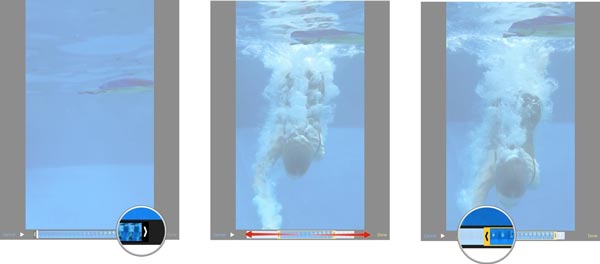
Обрезать видео на Android
Как и iPhone, в Android-галерее есть функция обрезки видео.
Шаг 1 Откройте видео, которое вы хотите обрезать, в приложении Галерея, но не воспроизводите его.
Шаг 2 Нажмите значок «Меню» и найдите опцию «Обрезать». Затем поместите маркеры в желаемые начальную и конечную точки.
Шаг 3 По завершении нажмите «Готово», чтобы сохранить укороченный видеоклип в галерее.
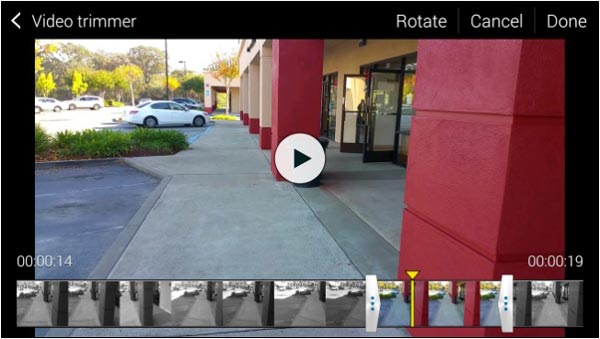
Часть 3. Как вырезать видео онлайн
Есть несколько онлайн-приложений для резки видео. Их использование аналогично, и мы используем Aconvert в качестве примера, чтобы показать вам, как вырезать видео онлайн.
Шаг 1 Посетите сайт www.aconvert.com/video/split/ в своем браузере, а затем загрузите видео со своего компьютера или URL-адреса.
Шаг 2 Установите «Начальная позиция» и «Продолжительность» в зависимости от ваших требований.
Шаг 3 Нажмите «Отправить», чтобы начать вырезать видео, а затем загрузить видеоклип на жесткий диск.
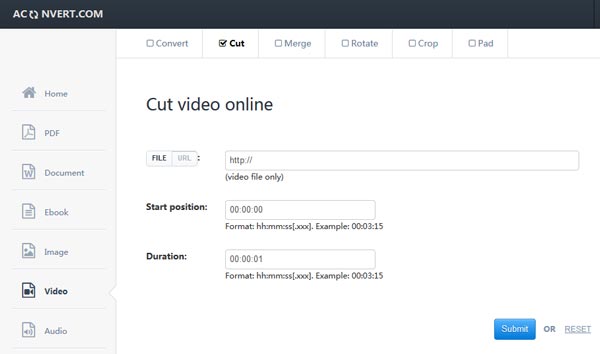
Часть 4. Видео разветвитель программного обеспечения
В этой части мы покажем вам, как вырезать видео с помощью известного программного обеспечения для разделения видео.
Как вырезать видео с VLC
Шаг 1 Запустите VLC, разверните меню «Вид» и выберите «Дополнительные элементы управления», чтобы отобразить больше инструментов.
Шаг 2 Откройте видео, чтобы вырезать и используйте кнопку с названием «AB», чтобы отметить начальную и конечную точки.
Шаг 3 Нажмите кнопку «Запись», чтобы сделать укороченный видеоклип. Когда это будет сделано, видеоклип будет автоматически сохранен в вашей видео библиотеке.
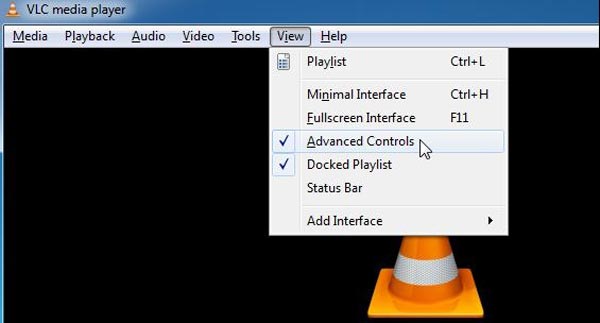
Как обрезать видео в iMovie
Шаг 1 Поместите видео, которое вы хотите сократить, на временную шкалу в iMovie.
Шаг 2 Перетащите края видео к его центру, чтобы сократить видео и удалить ненужные части. Чтобы точно обрезать видео, дважды щелкните край видеоклипа, чтобы отобразить «Редактор точности». Или вы можете выбрать и обрезать ненужные кадры, используя функцию «Выбор обрезки» в контекстном меню.
Шаг 3 Наконец, нажмите «Поделиться», а затем нажмите «Экспортировать фильм», чтобы сохранить видеоклип.
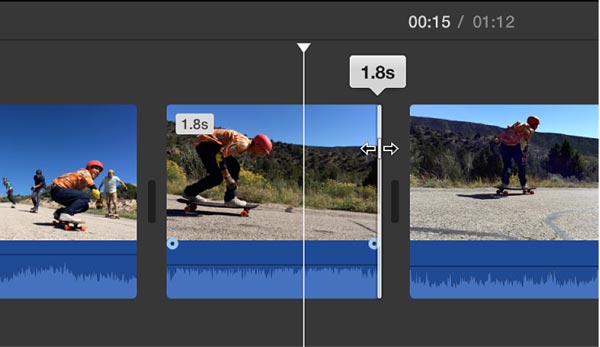
Как обрезать видео через Windows Movie Maker
Шаг 1 Запустите Windows Movie Maker и нажмите «Добавить видео и фото», чтобы добавить видео, которое вы хотите сократить, в редактор видео.
Шаг 2 После того, как WMM проанализирует видео, оно будет отображаться на временной шкале покадрово. Выберите желаемую начальную точку на временной шкале, щелкните правой кнопкой мыши и выберите «Установить начальную точку». Затем установите конечную точку, используя опцию «Установить конечную точку».
Шаг 3 Предварительно просмотрите укороченный видеоклип во встроенном проигрывателе и нажмите «Сохранить фильм», чтобы экспортировать его на жесткий диск.
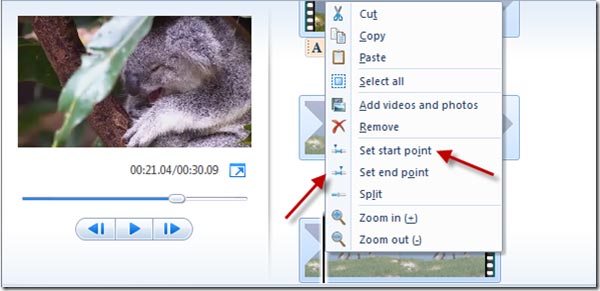
Как сократить видео в After Effects
Шаг 1 Откройте After Effects на своем компьютере и создайте новую композицию из главного меню. Затем импортируйте видео для его сокращения и поместите его на временную шкалу.
Шаг 2 Поместите красную вертикальную линию в начальную точку и используйте инструмент «Разделить слой» в меню «Правка», чтобы обрезать видеоклип. Повторите операцию в конечной точке. Затем выберите ненужную деталь и нажмите кнопку «Удалить», чтобы удалить ее.
Шаг 3 Чтобы сохранить результат, перейдите в «Файл»> «Экспорт» и выберите «Добавить в очередь рендеринга». Затем следуйте инструкциям на экране, чтобы сохранить короткий видеоклип.

Заключение
В приведенном выше руководстве мы рассказали о нескольких простых способах вырезать видео на компьютерах и смартфонах. Профессиональные видеоредакторы, такие как Adobe Affect Effects и iMovie, конечно, имеют функцию разделения видео, хотя рабочие процессы немного сложны. Кроме того, вы можете использовать приложение «Фотографии» или «Галерея» для сокращения видео на iPhone или телефоне Android. Но если вам нужен простой инструмент для обрезки или обрезки видео, Aiseesoft Редактор видео хороший выбор Он не только прост в использовании, но и способен обеспечить лучшее качество продукции.
Более Чтение
![]()
Оставьте свой комментарий и присоединяйтесь к нашему обсуждению
Главная Редактировать видео Trim Video

Источник: ru.aiseesoft.com
Как обрезать видео в Movie Maker — описание функции

Помощь
Автор seobit На чтение 3 мин. Просмотров 2.5k. Опубликовано 11.01.2020
Обрезать видео в Movie Maker (Киностудии Windows) можно после его размещения на монтажном столике. Под обрезкой подразумевается удаление части содержимого видеоролика, а не обрезка кадра для уменьшения его размеров.
- Создание проекта
- Обрезка
- Удаление ненужных моментов
Создание проекта
Movie Maker входит в состав Windows XP и Vista . Для Windows 7 – 10 существует обновленная версия видеоредактора с новым названием – Киностудия. Подробнее о загрузке и установке приложения.
После запуска появится окно, разделенное на зоны:
- главное меню в виде ленты;
- окно предварительного просмотра через встроенный в операционную систему Media Player;
- панель для экспорта исходных материалов.
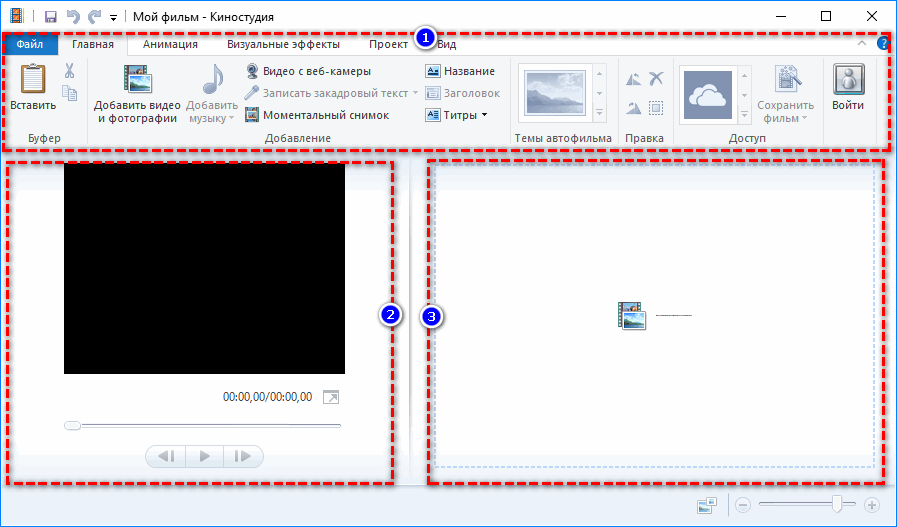
Добавляется видеоролик в проект тремя способами:
- при помощи функции drag
- кликните по любой области этой панели, которая не выходит за границы рамки, выполненной штрихами, и через диалог «Открыть» загрузите нужный ролик
- во вкладке «Главная» жмите «Добавить видео и фотографии» и укажите файл.

Лента с раскадровкой появится в правой части окна.
Обрезка
Для обрезки видео в Windows Movie Maker укажите начало и окончание нужного фрагмента.
- Увеличьте масштаб ленты раскадровки для повышения точности выбора конечной и начальной точек одним из способов:
- иконка лупы со знаком плюс во вкладке «Вид»;
- лупа или ползунок в нижней правой части окна;
- соответствующая команда в контекстном меню;
- клавиши «+» и «-» (если на цифровом блоке клавиатуры, индикатор Num Lock нужно отключить).
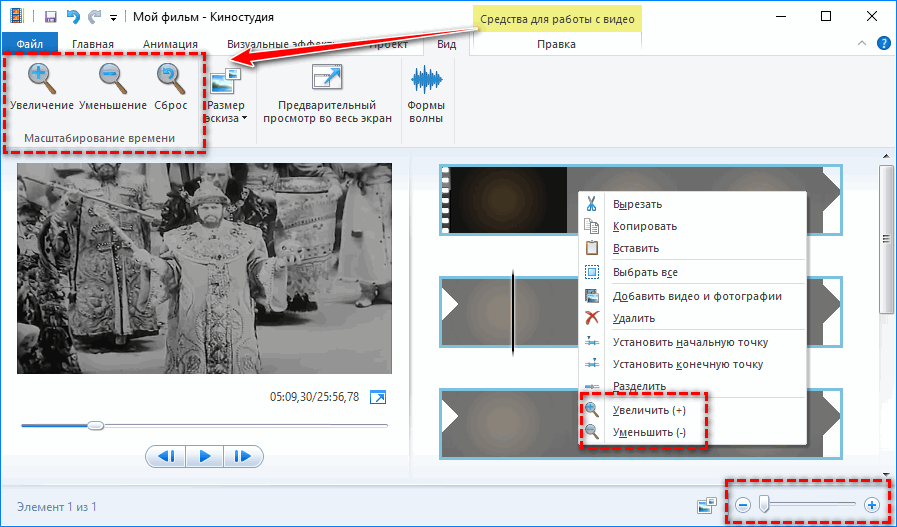
- При помощи ползунка на монтажном столике отыщите желаемое начало ролика (можно сразу указать время его окончания, разницы нет) и кликните по этому месту.
- В контекстном меню выберите «Установить начальную точку».
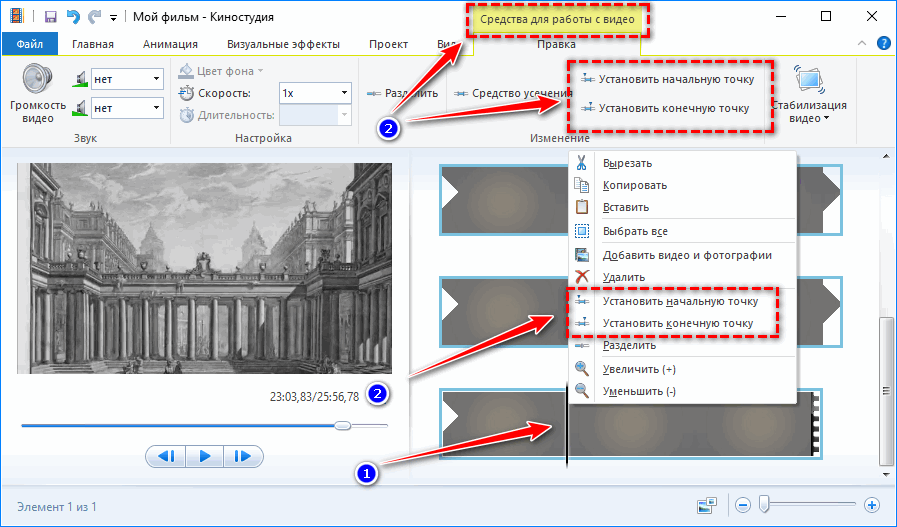
Все находящееся левее от нее автоматически удаляется.
- Аналогичным образом установите конечную точку монтажа.
Ненужные фрагменты отсечены.
- Завершайте монтаж, сохраняйте готовый ролик на компьютер или выгружайте в интернет.
Проект рекомендуется сохранить на жесткий диск через пункт главного меню «Файл».
Операции доступны из панели «Средство управления видео». Вкладка для ее вызова появляется после клика по видеоролику в поле раскадровки. Через нее открывается «Средство усечения». Инструмент позволяет устанавливать начальную и конечную точки фильма в окне предварительного просмотра.
Для точного позиционирования можете ввести время начала и окончания ролика с точностью до 0,01 секунды.
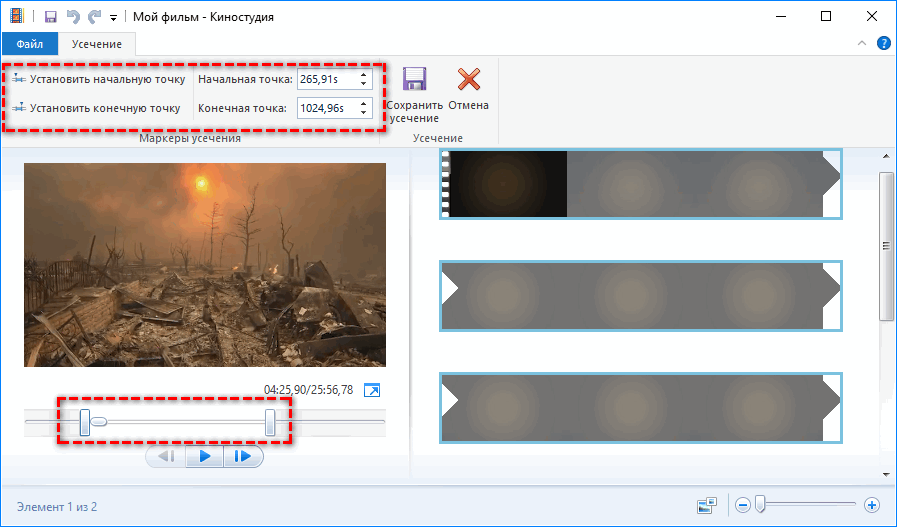
Удаление ненужных моментов
Когда из длинного видео необходимо вырезать неудачные кадры, рассмотренный выше способ проблему не решает.
- Описанным выше методом добавьте исходный материал для монтажа.
Movie Maker захватывает видео из видеокамеры, цифрового фотоаппарата, смартфона и веб-камеры. Для добавления с камеры кликните «Файл» – «Импортировать с устройства».
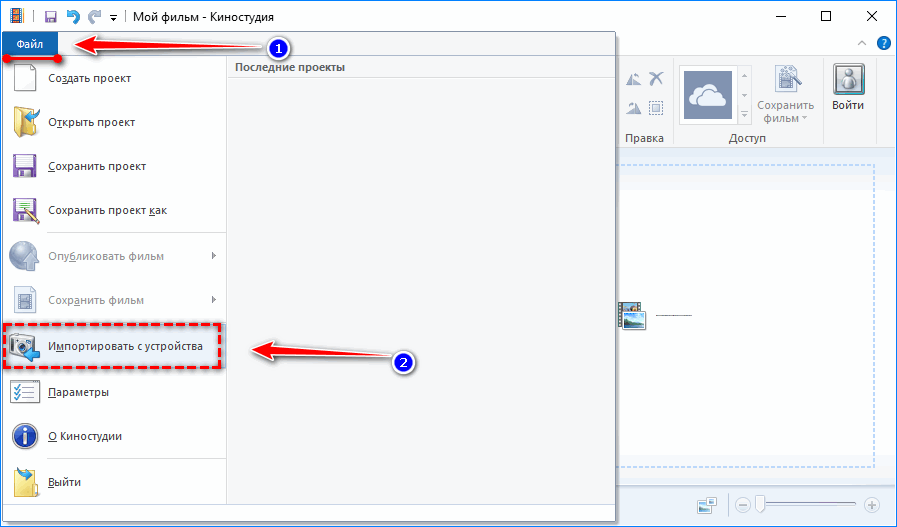
- Измените масштаб содержимого ленты раскадровки любым из четырех способов.
- Установите курсор перед фрагментом, который собираетесь вырезать, и вызовите команду «Разделить» из контекстного меню или через панель управления видео.
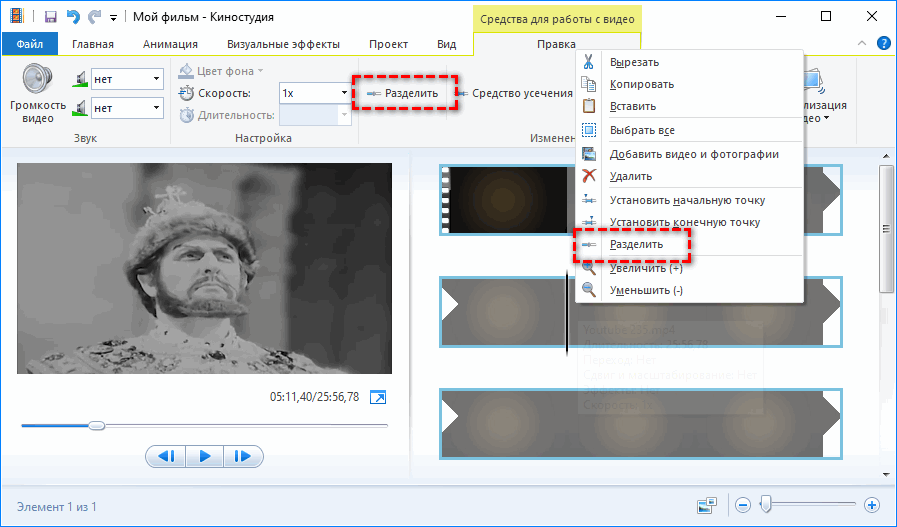
- Обрежьте ненужный фрагмент со второй стороны и удалите его кнопкой Delete или через контекстное меню.
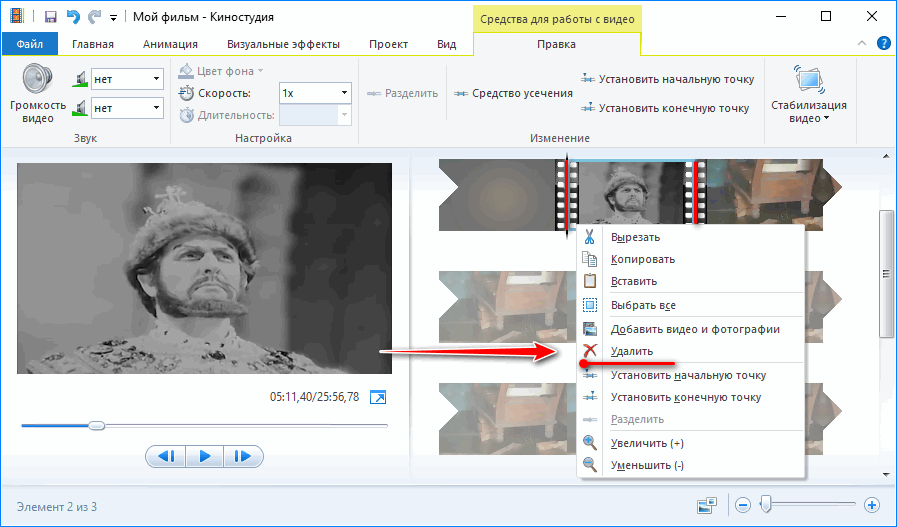
Видеоряд автоматически склеится. Порезанные куски видео можно копировать и вставлять через буфер обмена или путем перетаскивания по монтажному столу, менять местами, с каждым отдельным или несколькими фрагментами работать отдельно.
Зная, как вырезать и разделить видео, можно создать фильм, который не стыдно загрузить в интернет и похвастаться перед друзьями, подписчиками.
Источник: movie-maker-windows.ru